Gmail com поща. Какво представлява услугата Gmail на телефона
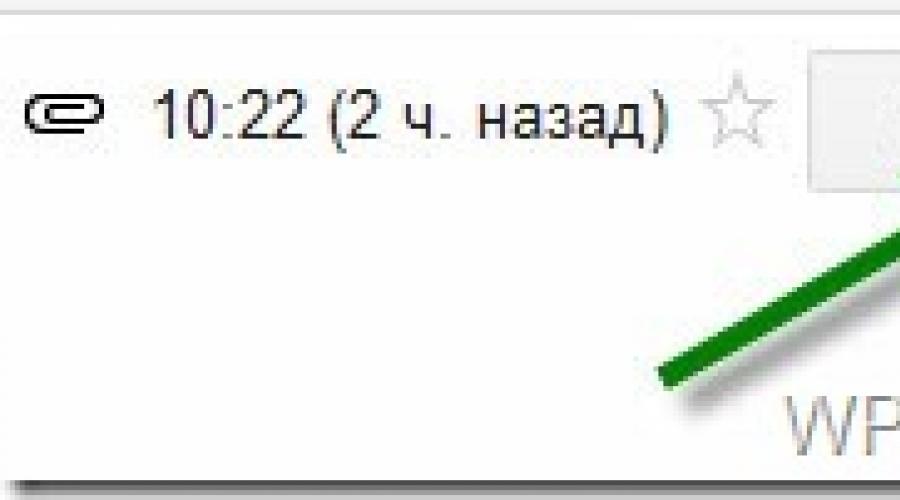
Прочетете също
Здравейте! Днес бих искал да говоря за Пощенска услуга gmail(имейл от Google). Със сигурност вече сте запознати с него, аз лично се срещнах сравнително наскоро, преди около 4 месеца. Преди това „седях“ на Mail.ru, но след като преминах към Gmail, разбрах, че последният наистина е най-добрият в света. Защо? Ще говоря за това малко по-надолу.
Какво ме накара да премина към друга пощенска услуга? Красиво е, това вече е моята поща следващ изглед: [имейл защитен]уебсайт. Не е лошо, нали? Да, разбира се, това може да се направи в Yandex, но по някаква причина се спрях на Gmail и изобщо не съжалявам. Регистрирайте се за gmail.comняма да е трудно, но все пак препоръчвам вместо обичайната регистрация, веднага да направите красива поща със своя собствена име на домейн(как да го направя, казах).
Как да използвам имейл в Gmail
1. Изчиствам папката Inbox.
Във входящата си кутия имам само подходящи писма, които изискват някакво действие: отговор, следване на някои действия и т.н. Когато определена буква стане неуместна, аз просто изпрати го в архива. Какво е архив? Това са имейли, които не се виждат във входящата кутия, но могат да се търсят. Ето бутона "Архив":
Освен това писмата, изпратени до „Архив“, са достъпни през папката „Цялата поща“. Така във входящата си кутия винаги имам чистота. Ако сте сигурни, че дадено писмо определено никога няма да ви бъде полезно, тогава вместо „Архив“ можете безопасно да кликнете върху бутона „Изтриване“.
2. Маркирам важни букви.
Някои писма изискват спешен отговор или са изключително важни за мен. И докато сортирам пощата, първото нещо, което отивам, е папката "С звезда":
Маркирането на буква е много просто: точно вдясно горен ъгълщракнете върху звездата:
Ако една звезда не ви е достатъчна, можете да използвате куп марки. За да ги активирате, трябва да отидете в Настройки –> Общи –> Звезди:
3. Използвам "Преки пътища".
Например в този моментпреминава и ми е много удобно да събирам писма от всеки участник в отделна папка. Какво направих за това?
- Отворих писмото от участника в маратона, щракнах върху стрелката в горния десен ъгъл:

- Изберете „Филтриране на подобни имейли“ от списъка:

- В полето „От“ въведох имейла на участника в маратона и щракнах върху бутона „Създаване на филтър според тази заявка“:

- В реда „Прилагане на пряк път“ щракнете върху бутона „Изберете пряк път ...“:

- Вече щракнах върху бутона „Създаване на пряк път“:

- Дадох име на етикета (в моя случай написах адреса на сайта на този участник) и щракнах върху бутона „Създаване“:

- Това е всичко! Етикетът е създаден, сега всички букви са от [имейл защитен]автоматично ще попадне в папката pupkin.ru:

Така можете да филтрирате съобщенията по пощенска кутия, тема и т.н.
Задайте конкретен цвят на всеки етикет, като по този начин увеличите видимостта в пъти:
4. Маркирам като прочетени автоматични писма.
Често писмата идват от борси, като Rotapost и други. Имам нужда от тях, но не ми харесва, когато са "непрочетени имейли". За такива писма от борси също създавам филтри, само в стъпка 4 от предишния параграф (вижте по-горе), поставям отметка в квадратчето до „Маркиране като прочетено“ (не създавам етикети за тези писма):
6. Използвайте активно търсенето.
Трябва да съберете цялата кореспонденция с конкретен адресат? Няма проблем! Много е лесно да направите това в Gmail. Просто въведете имейл адреса на лицето, от което се нуждаете, и готово! , всички писма от него пред очите ви:
Спестява много, когато лицето, с което си кореспондирате, не използва хронологията на съобщенията в имейла. После се чудят защо не отговарям на писмата им? И понякога дори не помня какво съм говорил с този човек. Честно казано, търсенето е много полезно. Аз също търся всякакви ключови думии наистина да намеря буквите, от които се нуждая.
Също така в Gmail е много приятно, че всички писма, които са отговори, се събират вериги от букви(спестяване на място в списъка с писма и удобството за проследяване на историята).
7. Много е удобно да използвате Gmail през мобилен телефон.
Тук можете лесно да намерите приложение за почти всеки телефон http://gmail.com/app. Или можете да използвате версията на браузъра на сайта на Gmail, пак е много удобно (пощата се "свива", за да пасне на екрана). Освен това много приложения се пускат от разработчици на трети страни. Например на моя любим iPhone използвам приложението Sparrow, което наистина е много удобно. На iPad използвам поща в браузъра, всичко работи чудесно.
Gmail е имейл от Google. Към днешна дата това безплатно обслужваненай-популярен сред обикновените потребители, бизнесмени и големи компании. Gmail.com се характеризира с лесен за използване потребителски интерфейси изобилие от функции и възможности. Gmail може да бъде достъпен от всяко устройство, свързано с интернет. Ако все още използвате настолната версия на мейл програмата, време е да се регистрирате имейл кутияи оценете ползите от него.
В допълнение към удобния уеб интерфейс и редица функции, пощата на Google не пропуска спам и това пленява собствениците на пощенски кутии. Много потребители, които имат имейл акаунти в други услуги, настройват препращане на имейли, защото са уверени, че Gmail.com няма да пропусне съмнителни имейли. Друго предимство на пощенската услуга от Google е работата с кореспонденция. Това включва сортиране на писма по всякакви начини, и маркиране, и импортиране, и преместване, и изпращане, и получаване, и цитиране, и различни филтри и други полезни, удобни опции.
Пощенската услуга на Google поддържа защитена връзка, което е много важно за защитата на поверителна информация. Ако някой се опита да получи достъп до вашата поща от друг адрес, ще бъдете незабавно предупредени за това. Ето защо решихме да разкажем подробно всичко за Gmail.com - безплатна имейл услуга от Google Corporation.
Чуждестранните потребители дават дланта на Gmail пощата, въпреки че съвсем наскоро изглеждаше, че никой няма да заобиколи гиганта Hotmail (новото име на Outlook). Но домашните потребители предпочитат пощенската услуга от Mail.ru. Може би по навик, защото е създаден много по-рано. Въпреки че напоследък все повече и повече бизнесмени се преместват в Gmail.com - има повече възможности.
Регистриране и създаване на пощенска кутия в Gmail
И така, нека започнем - като се регистрираме в услугата и създадем пощенска кутия. Преди да направим това, нека направим кратко отклонение. Домейнът Gmail.ru не принадлежи на Google и се появи много преди „раждането“ на пощата. Възможно е по едно време да са се опитали да го получат, но опитът е неуспешен. Сега едноименният домейн RU е услуга, която изпраща имейл от SMS, Jabber, ICQ и др.И ще се регистрираме на. Това е пощенската услуга на Google.

Ако нямате акаунт в Google, ще бъдете подканени да създадете такъв и да се регистрирате за своя Пощенска кутияв тази услуга. Един акаунт е валиден за всички услуги. Щракнете върху съответния бутон за връзка и започнете регистрацията. Ще бъдете пренасочени към страница с уеб формуляри. Необходимо е да попълните всеки ред, като го правите внимателно и съзнателно. Не забравяйте да вземете оригинална пощенска кутия за себе си, въпреки че, разбира се, това никак не е лесно поради огромната популярност на пощенската услуга. Но ако фантазирате, вземете красиво име.

Gmail позволява точки в името на пощата. И собствениците на уеб ресурси могат да напишат името на своя уебсайт.
Ако целенасочено планирате да използвате пощенската си кутия в Gmail.com, вземете сериозно данните от формуляра. Но не забравяйте за сигурността на поверителната информация, която въвеждате. Пощенската услуга на Google използва криптирана връзка и е много добре защитена от неоторизирано влизане, но находчивите нападатели винаги ще бъдат намерени.
Например, ако измислите лесна или често повтаряна парола, пощата ви може да бъде хакната. И ако, например, използвате тази поща, за да теглите пари от електронен портфейл? При хакване нападателят получава код за потвърждение и лесно открадва парите ви, прехвърляйки ги в своя портфейл или карта.
Така че вземете паролата си сериозно. Съставете го на лист хартия, като смесите големи и малки букви от английската азбука в една фраза и добавите различни знаци към тях. Ако не знаете как да измисляте сложни пароли, използвайте специална полезност. Той не само генерира сложна паролано и го запазете, за да не го забравите. Най-популярният от тях е, безплатен мениджърпароли. Разбирането на програмата ще бъде лесно дори за неподготвен потребител.
Друг начин да защитите пощенската си кутия от хакване е да посочите истински имейл. Не пренебрегвайте този елемент. Ако пощата ви бъде хакната или забравите паролата си, допълнителна имейл кутия ще ви позволи да възстановите достъпа до акаунта си. Има и друг начин - да посочите истинския си мобилен телефон, който също ще ви помогне да се възстановите, ако паролата ви бъде изгубена или хакната. Посоченият от вас номер обаче трябва вече да е реален, тъй като без код за потвърждение няма да можете да завършите регистрацията.

Но се спряхме на допълнителна (истинска) пощенска кутия. Посочете неговите данни, така че в случай на спешност да можете да получите код за потвърждение и да разрешите проблеми със загубата на парола и да възстановите достъпа, ако възникне такава ситуация.

За да продължите регистрацията, внимателно попълнете всяко поле, традиционно се съгласете с всички условия за използване на услугата и щракнете върху изпращане на уеб формуляра. Можете да качите снимката веднага или можете да направите всички настройки по-късно. Вие ще бъдете на нова страница, където трябва да въведете името на пощата и паролата. Сега можете да управлявате своята електронна пощенска кутия: да се запознавате, да настройвате, да пишете и получавате кореспонденция.
Влизане и запознаване с интерфейса на Gmail
Ако вече имате акаунт, значи имате поща. Влезте, докато сте във всяка услуга за търсачка. Горе вдясно, ако сте влезли, ще видите вашето име. Кликнете върху него и изберете пощенска услуга.
Или копирайте gmail.comкъм адресната лента и натиснете enter. Ако сте оторизирани в акаунта, не е необходимо да въвеждате никакви пароли или имена - веднага ще се озовете на начална страницапоща. И така, какво виждаме в интерфейса? Основните характеристики са простота, удобство и информативност Google поща. И разработчиците се опитват да не променят нищо, вероятно водени от поговорката: най-доброто е враг на доброто.

В горната лента с менюта има раздели с „Несортирани“ и рекламни (предлагащи продукт или услуга) писма и кореспонденция от социалните мрежи. И ако щракнете върху „Плюс“, ще се отворят „Форум“ и „Сигнали“.

Ноу-хау услуга от Google - чатове. В същото време потребителят може да комуникира в традиционен и видео чат. Потребителите все още не са оценили всички прелести на тази функция, тъй като Google не е изоставил изобилието от рекламни съобщения. Досадни, постоянно не на място и в точното време, изскачащи реклами не ви позволяват да общувате нормално.

Пощенската услуга на Google поддържа всички браузъри, просто показва пощата по различен начин. В момента на зареждане се оценяват възможностите на браузъра и в зависимост от това, желаната версия. Ако използвате модерен браузър, ще можете да оцените красотата на уеб интерфейса. Ако използвате напр. Стара версия Opera, пощата ще се зарежда в HTML. И ако не сте доволни от скоростта на зареждане на елементите на интерфейса, можете да изберете лека версия на пощенската услуга.

15 GB свободно пространство - много или малко? Вероятно за писма - огромно количество, но за снимки и документи, съхранявани в облачна услуга - не толкова. Но обемът на хранилището лесно се увеличава, но срещу умерена такса.
Когато отидете в пощата, ще видите няколко писма. Тази информационна услуга за пощенска услуга ви казва какво получавате в резултат на създаването на пощенска кутия и също така рекламира социална Google мрежаплюс.
Плюсове и минуси на Gmail, настройки за сигурност
Ако сте използвали други имейл услуги, преди да създадете своята пощенска кутия в Gmail.com, продължете да го правите. По-скоро ще бъде най-лесно да използвате удобната функция за препращане на цялата кореспонденция. Събирането на писма е чудесна възможност да не отказвате други пощенски кутии, но и да не преминавате през оторизация, за да прочетете нова кореспонденция. Как да съберем всички писма в една кутия, ще кажем малко по-късно.Google mail може да се използва и на смартфон, който поддържа Android. Знаете ли каква е красотата на използването на Gmail поща, а не програмата, инсталирана на компютъра-телефон? Ще забравите за синхронизацията между всичките си устройства.
В същото време трябва да се признае, че пощенска програмапо отношение на възможностите, той все още е една крачка пред уеб интерфейса. Но Gmail.com наваксва, предлагайки на собственика на пощенската кутия все повече и повече опции. И вече Djimail е чудесна алтернатива на немобилната поща.
Когато Google за първи път организира своята пощенска услуга, това предизвика шум и ето защо. Когато потребител влезе в пощенската си кутия, той вижда контекстуални реклами. И всеки от тях има нещо общо с предмета на писмата. Например, поръчали сте яке в сайт с връхни дрехи и сте получили имейл за плащане. И тогава ви се показват рекламни блокове с якета. Логично е собственикът на кутията да се възмути. Но не чрез показване на реклама, а като я съобразите с контекста на писмото. И пощенската служба започна да се подозира, че чете писма.
Мина време и скандалните страсти утихнаха. Мнозина смятат, че нахлуването в космоса е непропорционално на доброто, което предлага пощенската услуга. Накратко, доброто надделя над лошото.
Сега ще засегнем важна тема - как да работите безопасно с пощата си. Всичко това трябва да бъде конфигурирано и ние ще се справим с това. Всички настройки се правят в отделен раздел. Кликнете върху зъбното колело и отидете на настройките.

Ако искате да настроите влизане чрез IP адрес, щракнете върху „Повече информация“. Той се намира в долната част на интерфейса. Има цялата информация за влизане в пощенската кутия.

Ако няма от какво да се страхуваш и получаваш обикновени букви, например от приятели, може да не се интересувате много от защитата на данните. Но ако получената кореспонденция е много важна (в нея се предават пароли, поверителна информация, документи), защитете пощенската си кутия възможно най-надеждно. И може да се направи. Jimail осигурява удостоверяване на два етапа. Да, няма да е лесно да работите с такава пощенска услуга, но е много надеждна. Първо, за да влезете в пощата, ще трябва да преминете през оторизация, като въведете традиционното име-парола, и второ, посочете SMS кода, получен на телефона. Настройте такова удостоверяване с помощта на "".

Не пренебрегвайте възможността да защитите работата си с пощенската услуга, така че поверителната информация да не стане известна на нападателите.
Ще разгледаме удостоверяването в две стъпки. Ето какво ви е на разположение:

Преки пътища (папки) и техните настройки в Google mail
За сортиране на писма в пощенската услуга gmail.com, трябва да използвате филтри и преки пътища (папки). Филтрите се конфигурират според различни критерии и ви позволяват да автоматичен режимсортирайте кореспонденцията в отделни папки (етикети). За разлика от традиционните папки, които съществуват в различни пощенски услуги, преките пътища в Gmail имат разширени функции. Всяка папка може да бъде персонализирана според вашите нужди. Можете, разбира се, да не променяте набора от преки пътища, разположени отляво и създадени по подразбиране.За да изтриете, промените тези преки пътища, отидете на Настройки, като щракнете върху зъбното колело. Вторият раздел отговаря за настройката на менюто отляво. Активирайте или, обратно, премахнете отметката от желания етикет, изтрийте, преместете.

И като използвате съответния бутон, можете да създадете нов пряк път. Можете да го направите по различен начин. Когато прочетете определен имейл, щракнете върху етикета и следвайте инструкциите.
Ако сте объркани относно елементите на интерфейса, конфигурирайте го по такъв начин, че да не се показват икони, а познати текстови етикети.

След настройката всичко си идва на мястото и разбрахме, че папката с входяща кореспонденция в Gmail е пряк път. Тази имейл услуга има опция за прикачен файл. В един основен етикет може да има няколко вторични подпапки.
Например, ще бъде много удобно, ако създадете етикет с промоционална кореспонденция и след това добавите няколко папки (етикети), които определят промоционални артикули.

В менюто отляво ще видите всичките си преки пътища. А за да ги редактирате, промените, преименувате, изтриете, използвайте стрелката вдясно. А стрелката вляво ви позволява да управлявате прикачени файлове. Когато щракнете върху него, те се отварят и са достъпни за редактиране.

Ако искате да редактирате етикета, щракнете върху дясната стрелка и извикайте контекстно меню. След отваряне ще ви бъде предложен списък с промени. Изберете желания елемент и запазете редактирания етикет.

Например, първото нещо, което можете да направите, е да промените цветовете на етикетите. Удобно е. Веднага можете да видите кое писмо, от кой етикет (папка) сте получили. Но ви препоръчваме да не съхранявате такива писма във входящата си кутия, а незабавно да ги пренасочвате към съответните етикети. Автоматичното пренасочване е удобна функция. И всичко, което трябва да направите, е да настроите пренасочвания според определени критерии. И нека входящата кутия съдържа кореспонденция, която не попада под филтрите, и вие сами ще я разпространявате, когато я прочетете.

Когато преглеждате кореспонденцията, можете незабавно да изтриете етикета, като щракнете върху кръста.

Ако изтриете "Входяща" кореспонденция, тя ще отиде в архива. Писмата, дори изтритите, не се губят, защото се съхраняват в етикета Цяла поща. Ако ви се струва, че такъв интерфейс не опростява, а по-скоро усложнява работата с пощата, това е временно. Към етикети и др. Трябва да свикнете и да приспособите всичко към вашите нужди.
Ако не искате автоматично да филтрирате кореспонденцията, използвайте ръчния метод. Прочетете писмото и го преместете на съответния етикет или го изтрийте. Това може да стане с помощта на специалния бутон на менюто. Този метод отнема време и е подходящ само за тези, които не получават много писма. А за останалото има автоматично пренасочване или филтриране според зададените параметри.
Филтри в Jimail и подробен пример за тяхното използване
И така, как да използвате страхотен инструмент за пощенска услуга - филтри? Отидете в менюто, като щракнете върху зъбното колело. Ще се отвори раздел с филтри, ако те вече са създадени от вас. Можете да ги редактирате, изтривате, променяте. Ако няма филтри, щракнете върху съответния бутон, за да ги създадете.
Ще бъдете пренасочени към нов прозорец. Създаването на филтри не е трудно, но ще трябва да помислите, като се обадите на помощта на логическото мислене. Трябва да се посочи алгоритъм, според който услугата ще филтрира в една папка (пряк път) всички подходящи за нея букви. Ако имате инсталирана имейл програма на вашия компютър и я използвате активно, вие сте запознати с филтрите.

Не се страхувайте да създадете грешен филтър. Ако системата не разбира зададения от вас алгоритъм, можете да го промените, докато всичко върви добре. Какви филтри да изберете? По име на приятел, име на организация, предмет на кореспонденция, адрес, срок и др.
Когато алгоритъмът е създаден, ще трябва да изберете какво да прави системата с тези букви, които попадат под него. Например, той трябва автоматично да пренасочва към етикет, наречен Реклами или Приятели или Работа. Или може би изтриване или изпращане на друг адрес? Ако трябва да филтрирате кореспонденцията от други пощенски кутии, събрани от системата, направете както на снимката:

И така, това, което виждаме в този филтър, който създадохме:
 Вижте колко е просто. Проверете създадения филтър. Ако има грешки в алгоритъма, коригирайте ги. Ако всичко работи както трябва, ще видите как филтрите от Gmail.com улесняват вашата поща. Най-важното е, че организират кореспонденция.
Вижте колко е просто. Проверете създадения филтър. Ако има грешки в алгоритъма, коригирайте ги. Ако всичко работи както трябва, ще видите как филтрите от Gmail.com улесняват вашата поща. Най-важното е, че организират кореспонденция.
Импортирайте контакти и писма в Gmail, работете със стари пощенски кутии чрез Google Mail
И така, регистрирахте се за Gmail.com, разбрахте го, харесахте всичко и искате да продължите да работите с услугата. Но имате и други пощенски кутии, където се съхраняват контакти, важни писма, поверителна информация и т.н. Как да преминете към Gmail и да не загубите всичко, което е натрупано с времето? Преходът се извършва, макар и не труден, но дълъг. За да прехвърлите всички писма и контакти, ще трябва да се движите за два дни. И дори въпреки факта, че Google ще ви даде набор от опции. Единственото нещо, което конзоли - "движение" автоматично. Всичко, от което се нуждаете, е подходящите настройки и малко търпение.Не се страхувайте да се движите: няма да загубите нищо, а напротив, ще спечелите. Всичко, което сте използвали преди, първо, ще бъде подобрено, плюс ще бъде добавена нова функционалност. Второ, няма да загубите старите си контакти, защото те няма да разберат, че сте изоставили или рядко посещавате стари пощенски кутии. Цялата кореспонденция, която продължава да пристига там, ще бъде пренасочена към нова пощенска кутия. Колекцията от кореспонденция работи чудесно и нито едно писмо не се губи. В този случай всички контакти ще бъдат еднакви.
За да конфигурирате всичко, което описахме по-горе, отидете на " Акаунти и импортиране". Щракнете върху съответната опция, за да импортирате поща и контакти. И щракнете върху връзката като следната снимка:

Можете да импортирате кореспонденция и контакти отвсякъде, дори от най-старите пощенски кутии. Целият списък е достъпен на тази връзка, разгледайте го. Съветникът за импортиране ще започне от първата стъпка. Посочете от коя пощенска услуга искате да получавате поща, като въведете своя имейл адрес. След това трябва да влезете в това поле.

В третата стъпка трябва да решите какво съдържание да импортирате. Вие също избирате какво да правите по-нататък: продължете да импортирате всички писма, получени по-късно, и ги запазете в отделна папка (пряк път).

Когато изберете това, което ви подхожда, щракнете върху „Импортиране“. Този процес, повтаряме, е дълъг, така че не се страхувайте да пропуснете нещо и не се нервирайте. Отидете в настройките, за да видите, че процесът е завършен.
Полезни настройки и Gmail Lab
И така, разгледахме всички функции на пощата на Gmail.com с изключение на функцията за чат и няколко други. Можете да опитате как работи чата. Не смятаме, че е толкова трудно да го разберем. В Gmail има още една функция - интелигентен режим. Тя може да бъде конфигурирана по такъв начин, че системата да филтрира цялата нова кореспонденция във входящата кутия като важна и маловажна. Има и раздел Теми. Е, тук всичко е ясно и вие сами ще разберете как да се промените външен видтвоята поща. Уверете се, че уеб интерфейсът е приятен за окото.
И така, какво друго ни остава в раздела "Общи" в настройките:
 Това са основните настройки. Това, което пропуснахме, не е толкова важно или присъства в други пощенски услуги и не е необходимо да се споменава в подробности. Но това не означава, че тези опции не заслужават внимание. Проучете ги, може би те ще бъдат полезни и подходящи за вас.
Това са основните настройки. Това, което пропуснахме, не е толкова важно или присъства в други пощенски услуги и не е необходимо да се споменава в подробности. Но това не означава, че тези опции не заслужават внимание. Проучете ги, може би те ще бъдат полезни и подходящи за вас.
И така, на последния етап ще говорим за лабораторията на Gmail.

В продължение на пет години разработчиците тестват пощенската услуга и точно за тези нововъведения Лабораторията е отговорна и продължава да го прави.
Първо в него се появи определена добавка, беше тествана и след това влезе в настройките и зае постоянно място. Тази иновация помага на компанията да подобри пощенската услуга, като въвежда само онези иновации, които са популярни и се вкореняват сред потребителите.
И така, какво е полезно в Лабораторията и как можем да го използваме:

В тази статия ще разгледаме подробно регистрацията. електронна пощана gmail.com. Регистрацията на поща в gmail.com е напълно безплатна, тази услуга се предоставя от портала google.com и е достъпна за всички потребители в Интернет. Имейл gmail.com е известен със своята надеждност, липса на спам, наличието на допълнителни услуги на Google, включително контекстната услуга. реклами в google adsense. По-долу ще анализираме подробно, стъпка по стъпка, процеса на регистрация на акаунт в gmail.com.

Вече сте пълноправен потребител на gmail.com имейл, както и на други услуги от Google.
Допълнителни услуги от Google
За регистрираните потребители на google.com, наред с електронната поща, се предоставя възможност за използване на допълнителни услуги директно от вашия акаунт. За да направите това, влезте в своя имейл gmail.com с вашето потребителско име и парола и щракнете върху полето в горния десен ъгъл. 
Пред вас ще се появи прозорец, в който ще се виждат всички допълнителни услуги, които можете да използвате. 
Списък с допълнителни услуги от Google.com
- Google +
- преводач
- календар
- YouTube
- карти
- Търсене
- блогър
- документи и други
Запознат с пълен списъквсички възможни услуги можете, като кликнете върху бутона "Други услуги на Google". В този случай на отделна страницаще видите всички продукти и услуги, достъпни за потребителите. 
Услуги за Интернет
- Търсене
- лента с инструменти на браузъра
- Браузър Google Chrome
- отметки
Услуги за мобилни устройства
Ето специални продукти за използване на мобилни телефони. Търсене на мобилни телефони, както и картографска услуга за мобилни устройства.
Услуги на Google за бизнеса
Google.com има редица услуги, които са предназначени специално за хората, които правят бизнес в Интернет. Това са услуги като:
- AdWords- с помощта на тази услуга можете да поръчате контекстна реклама, която ще бъде поставена както в търсенето на Google, така и в партньорските сайтове в Интернет.
- Моят бизнес- с помощ тази услугаМожете да поставите вашата бизнес информация на карти, Google Plus и Google търсене безплатно.
- AdMob- предназначени да правят пари от вашите приложения, ако сте техен разработчик.
- Google Apps for WorkТова са документи, диск, електронна поща и други услуги. предназначени специално за фирми.
- adsense- обслужване контекстна реклама, което позволява на собствениците на сайтове да печелят пари в Интернет.
Мултимедийни услуги на Google
- YouTubeе световно известна услуга за изтегляне и гледане на видео. Тук можете както да изтегляте, така и да гледате видеоклипове в интернет.
- Търсене на изображения- Тази услуга е предназначена за търсене на изображения в Интернет.
- Видео търсене- с помощта на тази услуга можете да намерите всяко видео в интернет.
- Книги- предназначен за търсене на книги.
- Новини- Това новини, от който можете да разберете всички най-нови събития.
- Picasa- услугата е предназначена за публикуване и редактиране на ваши собствени снимки.
Карти
В момента в тази категория се предлагат 3 услуги:
- Карти- тук, за да изучавате и да прокарвате свои собствени маршрути.
- panoramio- тук можете да разглеждате и добавяте свои собствени снимки от цял свят.
- Планетата Земя- услугата е предназначена да изследва света, без да напуска дома.
За дома и офиса
- gmail.com— Надежден имейл с доказана защита от спам.
- Документи - тук можете да създавате и споделяте вашите документи с други потребители.
- Презентации- позволява ви да създавате, редактирате и показвате вашите собствени презентации.
- чертежи- сега всички потребители в Интернет могат да създават диаграми и да чертаят блок-схеми.
- Календар- тук можете да планирате времето си, да споделяте събития. и също така създавайте събития и напомняния за тях на вашия имейл.
- Google виртуален принтер - С тази услуга можете да печатате навсякъде и от всяко устройство.
- диск- тук можете да съхранявате файлове, както и да давате достъп до тях на други хора.
- Таблица- създаване и редактиране на таблици. Таблиците могат да се споделят с други потребители в Интернет.
- Форми- предназначен за създаване и провеждане на анкети в Интернет.
- сайтове— услуга за създаване на собствени уебсайтове.
- Преводач- ви позволява да превеждате текстове и уебсайтове в интернет на различни езици по света.
- Google Keep- ако имате идеи, тогава можете да ги запишете и съхранявате тук.
Социална медия
- Google Plus- широко известен социална мрежаот google.com. Качвайте вашите снимки, публикувайте събития и публикации, споделяйте ги с приятелите си.
- Групи- тук можете да създавате пощенски списъци и различни групи за обсъждане.
- Блогър- безплатна услуга за създаване на собствен блог в Интернет. Всеки потребител с две кликвания може да получи свой собствен блог безплатно.
- Hangouts— интерактивна комуникация без граници. Можете да чатите онлайн безплатно.
Влезте в имейл gmail.com
Имейл влизането е достъпно само за регистрирани потребители. Ако все още не сте придобили своя собствена електронна поща, направете го, като използвате инструкциите, съдържащи се по-горе в тази статия.
За регистрирани потребители влизането в gmail.com е доста лесно:

Сега можете да влезете в gmail.com по всяко време на деня, да проверите и да изпратите имейли. В случай, че поставите отметка в квадратчето до елемента „Останете влезли“, вашето потребителско име и парола ще бъдат разпознати автоматично, няма да е необходимо да ги посочвате всеки път, когато въвеждате своя имейл.
За да използвате Gmail, трябва да създадете акаунт в Google.
![]() Как да създадете акаунт в Google?
Как да създадете акаунт в Google?
Google акаунт - позволява ви да използвате всички услуги на Google без допълнителна регистрация.
За да въведете някой от тях, трябва да въведете потребителското име и паролата на вашия акаунт.
gmail.com - поща вход към електронна поща - вход и парола.
Ако вече сте създали сметкав google на таблет, телефон или сте използвали услуги gmail, google+ или youtube, значи вече имате акаунт в google. Използвайки потребителското име и паролата, които вече имате, можете да влезете във всеки нова услуга google.

В противен случай създайте нов акаунт.
gmail - всеки може да регистрира безплатна пощенска кутия на сървъра на google - gmail mail.
За да се регистрирате за пощенски сървър gmail отидете на страница -

Или страница вход - акаунти в Google. като кликнете върху връзката - Създай профил
(Ако вече имате акаунт в Google, можете да влезете тук.)

За да създадете свой собствен уникален имейл адрес в Gmail – безплатната имейл услуга на Google
[имейл защитен](потребителско име@gmail.com),
Трябва да измислите и въведете в полетата на регистрационния формуляр в услугите на Google - име, фамилия, потребителско име, парола, дата на раждане. Например:
алекс петров
[имейл защитен] *
алекс44412
(Имайте предвид, че избраното от вас потребителско име може вече да е заето, така че може да се наложи да измислите друго.)
Можете да използвате букви (в различни регистри), цифри и други символи в паролата. Минималната дължина на паролата е осем знака. Не използвайте пароли от други сайтове или думи като "парола", "парола" или комбинации от последователни знаци като "qwerty", "qazwsx", "abcd1234". докато пишете прости паролище се покаже съобщение -
тази парола е много често срещана. защитете акаунта си от хакване - измислете по-сложна парола.
За да избегнете задаването на въпроси в помощния форум: Не мога да вляза в gmail, забравих данните за вход и паролата си за gmail ...
Не забравяйте да запазите вашето име за вход и парола за gmail в бележник.
Въведете данните във всички полета на регистрационната форма и кликнете върху бутона - Напред

Не е необходимо да предоставяте резервен имейл адрес.
Ако не сте въвели телефонен номер във формуляра за регистрация на акаунта, следващата страница ще изисква да го направите.
Проверка на Google акаунт чрез sms

щракнете върху иконата - ( приложения на google) и след това поща -

влизане в gmail mail от друг компютър.
Gmail поддържа потвърждаване в две стъпки.
Когато влизате в акаунта си от ново устройство, ще трябва да въведете не само име и парола, но и код за потвърждение.
Това е комбинация от шест числа (след g-), който се изпраща на телефона чрез sms или чрез гласово съобщение-g-297979
Ако влизате в gmail от друг компютър, тогава
потвърди, че си ти
Не сте влезли в акаунта си по обичайния начин. потвърди,
какво сте вие, като изпълните задачата по-долу.
Въведете телефонния си номер, за да получите
код за потвърждение в sms или
чрез гласово повикване

Въведете код за потвърждение
sms с код за потвърждение изпратен на +79374709535

Тук, грижа за възстановяването на вашия акаунтОпитайте се да вземете допълнителни телефонни номера и имейл адреси.
„Ако забравите паролата си или станете жертва на хакване, няма да можете да възстановите достъпа до акаунта си без телефонен номер и Допълнителен адресЕлектронна поща".
Може да не добавяте допълнителен номертелефонен номер и резервен имейл адрес
Кликнете върху бутона - Готово

Кликнете върху иконата - (google apps) и изберете - gmail mail.

В папка - входяща кутия, вашият Gmail, ще видите съобщение -
Вашият акаунт е влязъл от устройство с Windows чрез приложението Firefox.

Сигнали за сигурност:
google ще ви уведоми, когато данните за вашия акаунт се променят.
вашият акаунт е влязъл с windows устройствачрез приложението firefox
Здравейте!
към профила [имейл защитен]* влезли през приложението "firefox".
на Windows устройство.
алекс петров
[имейл защитен] *
 прозорци
прозорци
петък, 13 януари 2017 г. 8:53 ч. (Екатеринбургско стандартно време)
Екатеринбург, Русия* firefox
Ти не го направи?
вижте списъка с наскоро използвани устройства.
този имейл беше изпратен, защото google приема сериозно сигурността и иска да сте наясно с активността в акаунта. Не можахме да определим дали сте влизали в акаунта си през този браузър или устройство преди. Може да сте влезли за първи път на нов компютър, телефон или нов браузър. освен това можете да преглеждате поща в режим инкогнито или просто да изтривате бисквитки. ако не сте правили нищо подобно, има голяма вероятност акаунтът ви да е бил хакнат.
Допълнителна информацияможете да намерите в Помощния център на Google Accounts.
Проверявате пощенската си кутия в Gmail.com
внимание! ако имате личен gmail адрес (завършва с gmail.com), местоположението на точките в него няма значение.
ако използвате точки във вашето потребителско име, може да получавате съобщения, изпратени до адрес, който е подобен на вашия, но се различава по броя или позицията на точките.
всички съобщения, изпратени до тези адреси, ще отидат до един и същ потребител:
Кликнете върху иконата - (google apps) и изберете - Gmail.

От папка - входяща кутиящракнете върху - Пишете

Напишете и изпратете имейл до вашия адрес в Gmail.

В папка входяща кутия, щракнете върху реда - първи тестов пост.

И прочетете писмото, което сте изпратили до себе си.
Вашият имейл адрес в Gmail работи.

Влизане в Gmail - проблеми?
Ако сте забравили паролата си, не помните потребителското си име или имейл адреса си за вход в gmail, помнете потребителското си име и парола, но не можете да влезете в акаунта си в Google.
Единственият начин да възстановите достъпа до вашия акаунт в Google е само формата на страницата - намерете своя акаунт в Google. опитайте да преминете проверка на настолния компютър, който използвате най-често и този, който е бил използван при регистриране на вашия акаунт, намерете своя акаунт в Google
За да потвърдите, че акаунтът в Google принадлежи на вас, ще трябва да отговорите на въпроси.
формуляр за възстановяване акаунт в Google- намиране на акаунт
Въведете gmail имейл адрес
(потребителско име@gmail.com),
който използвате за влизане в акаунта си в Google.

google - създаване на архив с данни. как да изтегля вашите данни?
Можете да експортирате и изтегляте данни от продукти на Google (като gmail, календар или снимка в google) за локално съхранение или използване в други услуги.
Отиди на страница - Моята сметкаи кликнете върху връзката - Управление на съдържанието.

На страницата - google - моят акаунт, В глава - Изтегляне и прехвърляне на данни
кликнете върху връзката - създайте архив.

Изберете данни
Изберете услугите на Google и променете настройките за всяка от тях. Архивът с данни за услугата ще бъде достъпен само за вас.
- Моля, посочете кои данни услуги на googleтрябва да бъдат изнесени. да видиш подробна информацияИ допълнителни настройки, щракнете върху иконата със стрелка

Изберете, за да запазите информацията за акаунта,
файлов формат - zip
Изберете начин за получаване на архива
get метод - чрез справка
и кликнете върху бутона - Създаване на архив

внимание. за създаване на архив, в зависимост от количеството информация във вашия акаунт, това отнема от 5 - 10 минути до няколко часа (а понякога и дни).
С течение на времето количеството информация за 14 услуги на вашия акаунт в Google ще достигне десетки гигабайти (само на google дискможе да съхранява 15 GB.)
Когато архивът бъде създаден, ще ви бъде изпратен имейл с връзка за изтеглянето му.
По правило връзката за изтегляне на архива идва в деня на заявката.
Няма нужда да чакате края на създаването на архива.

В папката - Inbox, Gmail, отворете съобщението -
Експортиране на данни - архивът на данните е готов.

Вашият акаунт са вашите данни.
архивът с данни на google, заявен на 19 януари 2017 г., е готов.
архивът съдържа данни следните услуги:
групи, задачи, отметки, история на търсенията, карти (вашите отзиви и места), fit, google снимки, hangouts, hangouts в на живо, keep, Gmail, контакти, шофиране и Google Playкниги.
Архивът може да бъде изтеглен до 26 януари 2017 г.
В полученото писмо щракнете върху - Изтегляне на архив.

Въведете паролата за вашата пощенска кутия в gmail. отново.

На страницата - експортиране на данни: архиви, прочетете предупрежденията и щракнете върху изтегляне.
Ако решите да качите вашите снимки, документи или други файлове в някоя онлайн услуга, не забравяйте да проверите дали след това можете да ги изтеглите обратно на вашия компютър. Може би един ден ще спрете да използвате услугата, но вашите файлове ще останат там. Не изтегляйте архивите си на обществени компютри и не ги качвайте там, където другите потребители могат да ги видят.
След като изтеглите данните, можете да промените настройките на акаунта си или да го изтриете на myaccount.google.com.
Забележка.Съдържанието от google play music не е включено в архива. можете да го изтеглите с помощта на мениджъра за изтегляне.

Запазете архива на сигурно място на вашия компютър,
където има достатъчно свободно пространство.

Ако непознати имат достъп до компютъра, експортирайте данните в Google Drive или друго хранилище, което можете да използвате само вие.
В момента всеки потребител на World Wide Web може да получи имейл акаунт, защото е много лесно да се направи това. Съвсем друг е въпросът кой ресурс да изберете за това. Повечето руснаци използват услуги от или, но чуждестранните потребители все повече се регистрират в Gmail.com. За тези, които не са запознати, това е имейл услуга, собственост на най-известната търсачка в света Google.
Струва си да се отбележи, че пощата от Gmail е много удобна и обмислена. Според нас обаче най-големият чар на тази услуга се крие във факта, че има така наречената идентификация в две стъпки, която ви позволява да свържете вашата имейл кутия с мобилен телефон. Следователно никой освен вас няма да може да чете вашите писма, тъй като за да влезете в пощенската кутия, първо трябва да въведете кода, който е дошъл в клетката. За тези, които съхраняват ценна информация в пощата, това е много важна услуга.
Безплатна регистрация на пощенска кутия
Сега да преминем към регистрацията. Отидете на gmail.com и щракнете върху „Създаване на акаунт“. Изглежда или така:

Или така:


Как се казваш. Лесно е да се досетите, че тук трябва да посочите вашето име и фамилия. Дали те трябва да бъдат истински или фиктивни зависи от вас, но ние вярваме, че е по-добре да посочите реални данни, тъй като това е не само по-удобно за вашите събеседници, но и ще помогне за възстановяване на пощата в случай на загуба на достъп до нея.
Измислете потребителско име. Трябва да измислите псевдоним (), който ще използвате за оторизация в пощата. Струва си да се отбележи, че повечето "прости" влизания вече са взети от потребителите, така че вероятно ще трябва да измислите нещо специално. Надяваме се, че това няма да е проблем.
Създай парола. Паролата трябва да е сложна. Не се колебайте да използвате прости типове qwerty или 123456 - нападателите ги прихващат много бързо. Можете да създадете сложна парола по този начин: вземете руска дума, например „Маугли“. Напишете го на английски език - получавате Vfeukb. невероятно Сега добавете няколко числа и символи тук, нещо като това: %?Vfeukb1975. Получихме парола от 12 знака, която е много трудна за отгатване. И ако използвате двойно разрешение, тогава ще бъде просто невъзможно да влезете в пощенската кутия.
Потвърдете паролата. Въведете отново горната парола в полето.
Дата на раждане, пол. Вие решавате дали да включите тази информация или не.
Мобилен телефон. На този етапДобавянето на номер на клетка не е задължително.
Алтернативен имейл адрес. Ако имате друга пощенска кутия, можете да я посочите. В случай на загуба на достъп, цялата необходима информация ще бъде изпратена до него.
Докажете, че не сте робот. Доказването на това е лесно - просто трябва да въведете captcha, което обаче не е толкова просто. Въпреки това, след няколко опита, вероятно ще можете да въведете неразбираеми знаци.
Страна. Тук трябва да посочите страната на пребиваване, въпреки че обикновено тя автоматично се задава за вашия регион.
НЕОБХОДИМОпоставете отметка в квадратчето до „Приемам Условията за ползване ...“, защото без това е невъзможно да продължите регистрацията.
След като цялата информация е попълнена, щракнете върху бутона "Напред". Поздравления, регистрацията приключи!
В следващата стъпка ще бъдете помолени да добавите своя снимка, но можете да изберете да не правите това - както желаете.
За да въведете пощата, в горната част на страницата на същия Google щракнете върху иконата под формата на точки и след това изберете пощенската услуга.

Двойна авторизация
И сега стигнахме до най-интересното. Сега ще ви разкажем как да активирате двойното разрешение, така че никой освен вас, разбира се, да не може да влезе в пощенската ви кутия.
От дясната страна на екрана можете да видите аватара. Кликнете върху него и изберете "Моят акаунт" от падащото меню.



Въведете телефонния си номер и следвайте инструкциите.

Накрая бих искал да ви напомня, че е много желателно да използвате като телефонен номер само този, който е издаден на ваше име. Ако загубите този телефон, е малко вероятно да успеете да си възвърнете достъпа до акаунта си. Бъди внимателен!